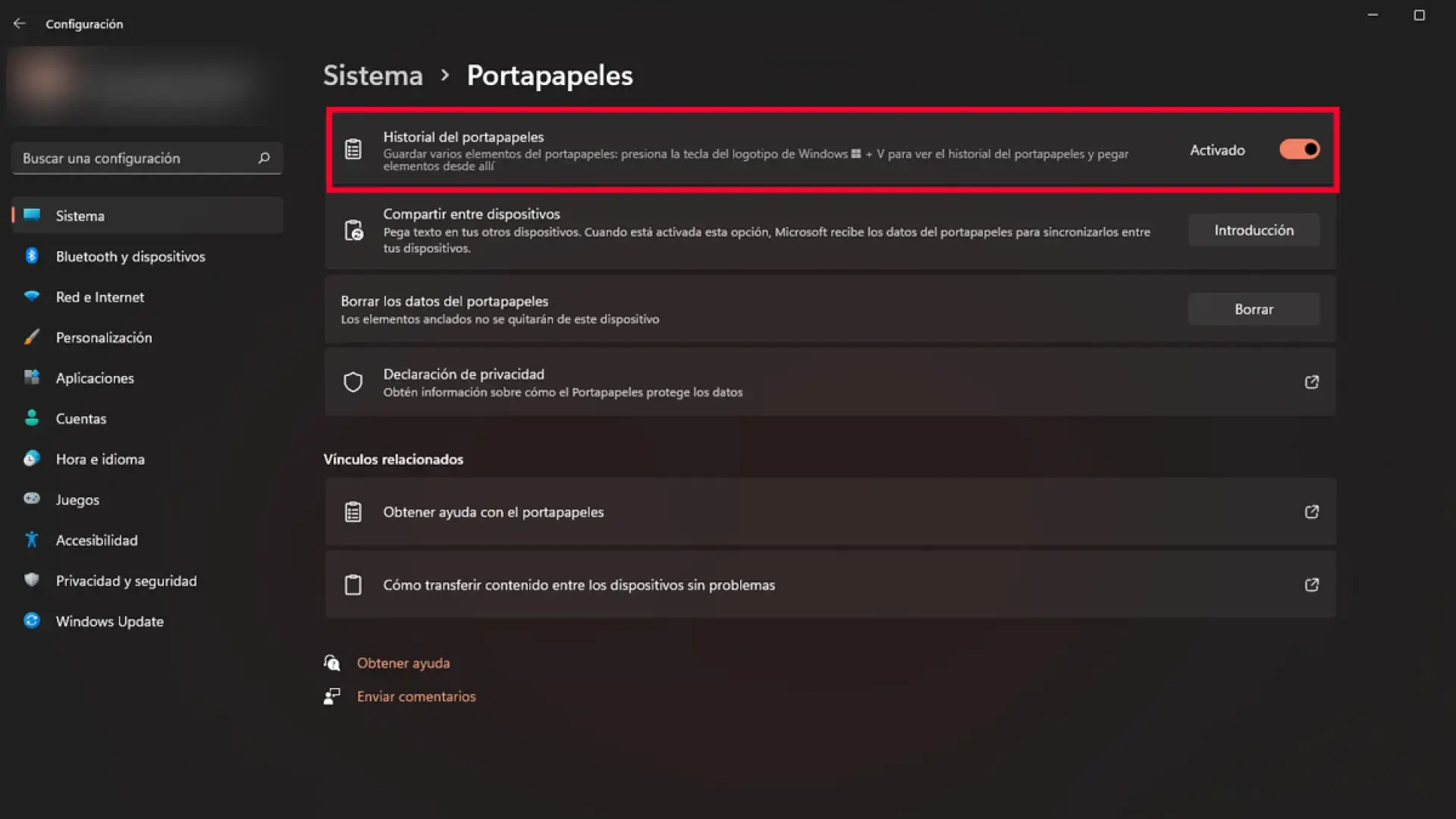- Historial del portapapeles: consulta y ancla elementos con Win + V para agilizar el trabajo en Windows.
- Sincronización nativa: activa en Configuración > Sistema > Portapapeles y usa tu cuenta de Microsoft.
- Android con SwiftKey: inicia sesión y habilita 'Sincronizar el historial del portapapeles' para copiar y pegar entre móvil y PC.
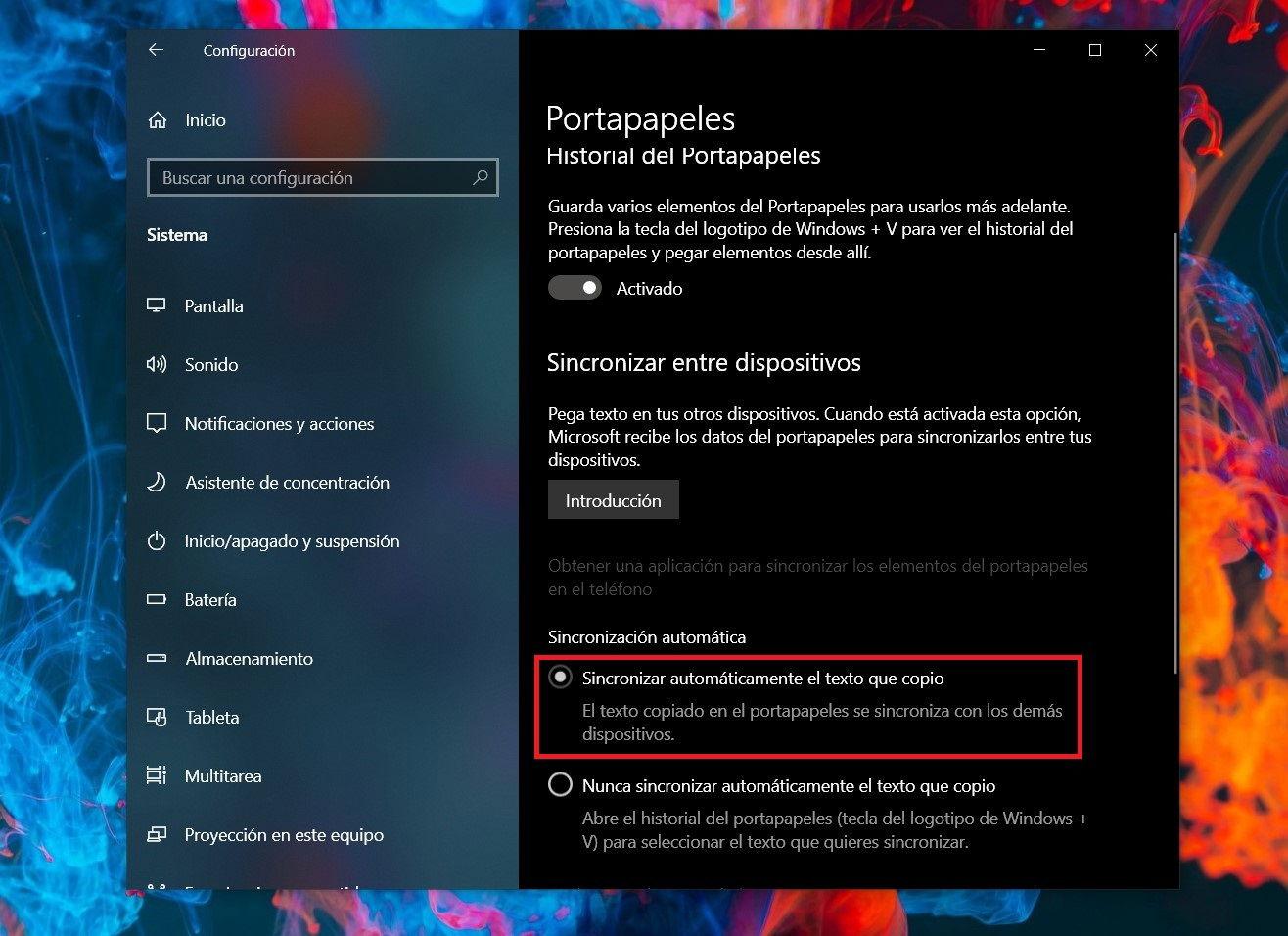
Copiar y pegar es de esas cosas que damos por hechas en el día a día, pero cuando descubres la posibilidad de sincronizar el historial del portapapeles de Windows, la productividad pega un salto. Entre atajos como Win + V y funciones en la nube, tener a mano lo que copiaste hace un rato (o en otro equipo) se vuelve pan comido.
Si además trabajas con Android, puedes enlazarlo a tu PC con el teclado SwiftKey de Microsoft para que lo que copies en el móvil llegue al ordenador y viceversa. Esta integración funciona en Windows 10 y Windows 11, y no necesitas ser Insider ni usar versiones raras del sistema: basta con activar un par de opciones y entrar con tu cuenta de Microsoft.
Qué es el historial del portapapeles y por qué merece la pena
En Windows, el portapapeles tradicional guarda un único elemento; cuando copias algo nuevo, lo anterior se pierde. Con el historial del portapapeles, eso cambia: puedes mantener un registro de varios elementos copiados (texto, imágenes y más) y pegarlos cuando te convenga.
Para consultar ese registro, el atajo es sencillo: pulsa Win + V. Verás una ventanita con tus últimos copiados y, con un clic, pegas justo lo que necesitas sin tener que volver a buscarlo. Si vienes de usar Ctrl + V toda la vida, no te preocupes: puedes seguir haciéndolo; el historial es un plus que aparece cuando lo necesitas.
Además, existe la opción de anclar elementos. ¿Tienes un texto recurrente, un correo o una firma que usas a menudo? Ancla esa entrada y se conservará aunque borres el historial o reinicies el PC. Un pequeño gesto que ahorra muchos segundos al cabo del día.
Otro punto clave es la capacidad de sincronizar el historial del portapapeles de Windows. Con tu cuenta de Microsoft, el contenido del portapapeles puede viajar entre tus equipos con Windows y, si usas SwiftKey en Android, también entre móvil y PC. Lo copias en un lado y lo pegas en el otro en cuestión de segundos. Es automático y, salvo un pequeño retraso inicial, suele funcionar con bastante rapidez.
Activar historial y sincronización en Windows 10 y Windows 11
El primer paso es activar el historial del portapapeles en tu PC. En ambos sistemas el proceso es similar. Abre Configuración con Win + I, entra en Sistema y busca la sección Portapapeles. Ahí verás varios conmutadores.
En Windows 10, activa dos apartados: ‘Historial del portapapeles’ y ‘Sincronizar entre dispositivos’. El segundo es el que permite que lo que copias viaje a otros equipos vinculados a tu cuenta de Microsoft. A día de hoy, la sincronización suele priorizar el último elemento copiado, que es el que más vas a usar.
En Windows 11 el nombre de las opciones puede cambiar ligeramente. Encontrarás ‘Historial del portapapeles’ y la función de sincronización bajo el texto ‘Sincronizar en todos mis dispositivos’. Cuando la actives, podrás elegir sincronización automática o manual.
- Automática: todo lo que copias se sincroniza sin preguntar. Es la opción más cómoda si trabajas entre dos o más equipos.
- Manual: control total. Abres Win + V, eliges qué elemento sincronizar y pulsas el icono de la nube. Ideal si no quieres enviar a la nube absolutamente todo.
Una vez habilitado, lo normal es que al iniciar sesión con la misma cuenta de Microsoft en tus equipos se active la magia. Notarás que el historial aparece igual en todos tus dispositivos (con las reservas de sincronización comentadas). Si no te convence, siempre puedes volver a Configuración y desactivar las opciones.
Importante: al sincronizar el historial del portapapeles de Windows, el contenido se envía a los servicios de Microsoft para hacerlo accesible en tus otros dispositivos. Si en algún momento prefieres priorizar privacidad, es tan sencillo como desactivar esta función o usar el modo manual para seleccionar qué se comparte.
Configurar Android con SwiftKey para copiar y pegar entre móvil y PC
Para sincronizar el historial del portapapeles de Windows y conectar tu móvil Android, necesitas SwiftKey de Microsoft. La función debutó en su día en la versión beta y hoy está integrada en el teclado, por lo que puedes instalarlo desde Google Play, iniciar sesión y empezar.
Al abrir SwiftKey, accede a sus ajustes. Si entras desde el cajón de apps, irás directo a configuración. Entra en ‘Escritura enriquecida’ y luego en ‘Portapapeles’. Dentro verás la opción ‘Sincronizar el historial del portapapeles’. Actívala e inicia sesión con la misma cuenta de Microsoft que usas en el ordenador.
Con esto hecho, llega lo divertido: copia un texto en el móvil y verás cómo al poco aparece como sugerencia en SwiftKey y también disponible en el PC (Win + V o pega directo con Ctrl + V). La sincronización suele tardar unos segundillos, especialmente al principio; si notas cierta inestabilidad nada más activar la función, dale un respiro de unos minutos.
Un par de matices para no llevarte sustos: si gestionas varios dispositivos, confirma que todos usan la misma cuenta y que tienen la sincronización que te interesa (automática o manual). Si solo uno sincroniza y el resto no, puedes crear un cuello de botella que termina en frustración. Mejor alinear la configuración en todos.
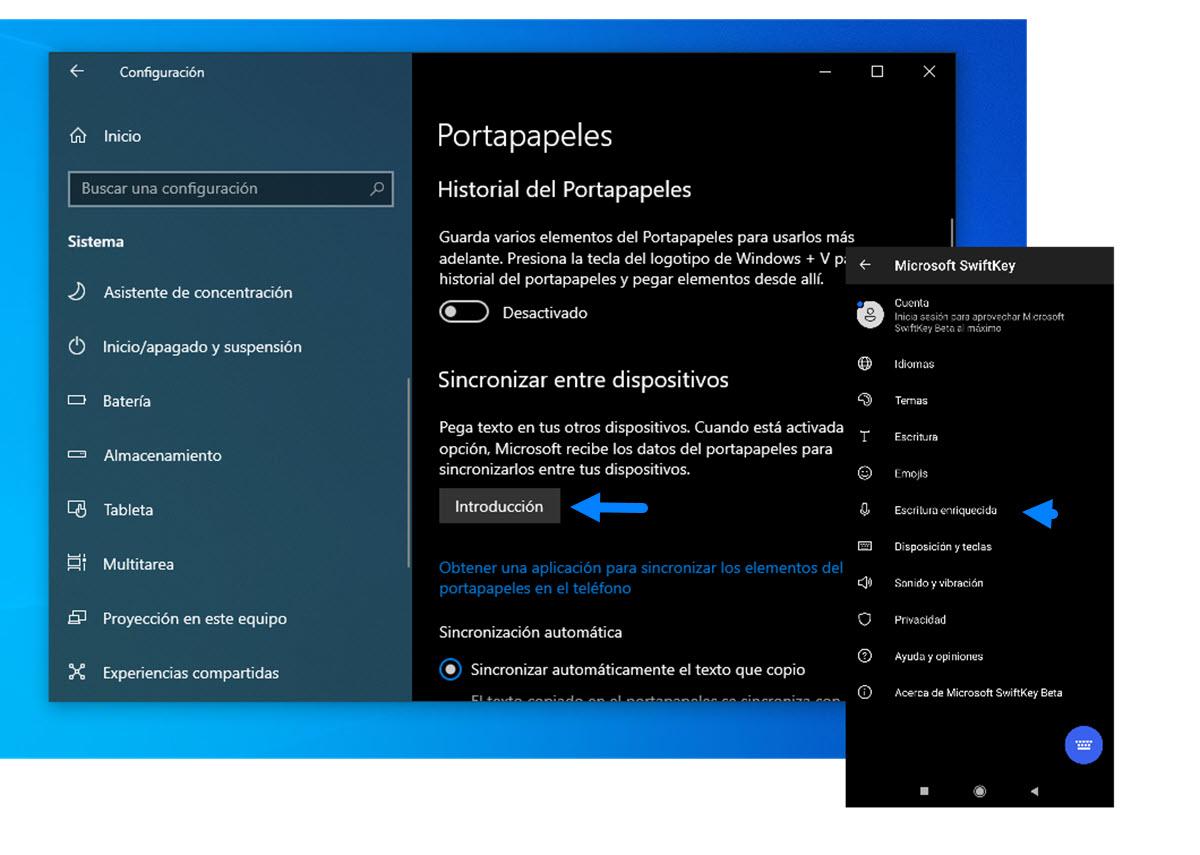
Cómo se usa en el día a día
La gracia del sistema es que no tienes que cambiar tus hábitos. Copias con Ctrl + C en el PC, pegas con Ctrl + V, y si te equivocas o necesitas algo anterior, abres Win + V para elegir lo que toque. Desde el móvil, copias cualquier texto y lo tendrás listo en Windows a los pocos segundos.
En Android, SwiftKey mostrará sugerencias del texto copiado y, cuando pulses para pegar, elige el fragmento sincronizado más reciente. Para cosas simples, ni te enteras del proceso; para flujos más complejos, el historial de Win + V es tu mejor aliado.
Si trabajas con varios equipos, por ejemplo un sobremesa y un portátil, la sincronización del portapapeles reduce mucho la necesidad de enviar correos a uno mismo, usar notas temporales o tirar de nubes para textos mínimos. Copias el dato en la oficina, lo pegas en casa sin pensar y sigues con tu vida.
¿Y las imágenes? El historial admite imágenes y algunos tipos de contenido visual. Ahora bien, recuerda que la experiencia suele brillar especialmente con texto y fragmentos cortos. Para ficheros pesados y elementos grandes, un almacenamiento en la nube sigue siendo más sensato.
Gestión del historial: anclar, borrar y vaciar
Abre Win + V para ver tu historial. En cada elemento hay un menú con tres puntos que te deja anclar, borrar o, llegado el caso, borrar todo. Los elementos anclados quedan protegidos cuando limpias el historial, perfecto para textos que necesitas siempre a mano.
Para eliminar una entrada concreta, basta con pulsar ‘Eliminar’ en esos tres puntitos. ¿Quieres barrerlo todo? Elige ‘Borrar todo’ y listo. Tranquilidad: lo anclado no se toca. Es justo la ventaja de fijar lo que más usas.
También puedes vaciar desde Configuración. Ve a Inicio > Configuración > Sistema > Portapapeles, baja hasta ‘Borrar datos del portapapeles’ y pulsa ‘Borrar’. Este método borra en local y en la nube, manteniendo a salvo los fijados.
Si te preocupa haber copiado algo que no debería permanecer (como una contraseña), lo más rápido es abrir Win + V y eliminar esa entrada concreta. Actuar al momento reduce riesgos y mantiene tu historial limpio.
Privacidad, seguridad y buenas prácticas
La sincronización entre dispositivos tiene un coste evidente: para que funcione, parte del contenido se envía a los servidores de Microsoft. Si tu prioridad es la privacidad, valora activar el modo manual y sincronizar solo lo imprescindible o, directamente, desactivar la función entre equipos.
Algunos consejos prácticos: intenta no copiar datos sensibles (contraseñas, tarjetas, claves de un solo uso) cuando tengas la sincronización activa en varios dispositivos. Si trabajas en un equipo público o ajeno, verifica que la sincronización está deshabilitada o usa otra cuenta de Windows sin sincronización para evitar fugas involuntarias.
En entornos corporativos, los equipos de TI pueden habilitar o restringir estas funciones para equilibrar productividad y seguridad. Centralizar la gestión del historial y su sincronización evita errores humanos (como que alguien comparta sin querer información sensible entre dispositivos personales y de empresa).
Plataformas de gestión de dispositivos (MDM) permiten aplicar políticas para Portapapeles y experiencia de usuario. En soluciones de administración, hallarás ajustes bajo categorías como ‘Experience’ o similares. La idea es configurar qué se permite guardar o compartir para cumplir con la política de datos de la organización.
En definitiva, el control está en tus manos: sincroniza cuando lo necesites, ajusta a manual si buscas más control y borra con regularidad. El historial es una herramienta potentísima, pero como todo, conviene usarla con cabeza.
Atajos útiles y notas adicionales
A modo de recordatorio rápido: Win + I abre Configuración; Win + V abre el historial del portapapeles; Ctrl + C copia; Ctrl + V pega. Combinando estos atajos, moverte entre apps es muchísimo más ágil y te quitas de encima el típico baile de ventanas.
El historial del portapapeles está pensado para acelerar tareas cotidianas y evitar perder tiempo buscando aquello que copiaste hace un rato. Si vienes de trabajar con varias aplicaciones a la vez, notarás la mejora en cuestión de horas. Además, puedes fijar tus textos clave y despreocuparte.
Y aunque el enfoque principal aquí es el portapapeles, no olvides que muchas apps de Windows incorporan sus propios atajos y gestos. Desde Edge a Fotos, Mapas, Calculadora, Películas y TV o incluso la Game Bar, aprovechar esas combinaciones te permite ir a toda pastilla en cada contexto.
Queda un apunte controvertido que verás en algunas guías: hay quien habla de ajustar cuántos elementos guarda el historial. La gestión cotidiana se hace desde Win + V con anclados y borrados, y la experiencia puede variar con las versiones de Windows. Lo importante es que puedes mantener lo esencial fijado y limpiar lo demás cuando te convenga.
En definitiva, habilitar el historial, anclar lo importante y decidir si sincronizas automáticamente o a mano te da un control fino sobre tu flujo de trabajo. Con SwiftKey en Android y tu cuenta de Microsoft alineada, copiar en un sitio y pegar en otro deja de ser un engorro y pasa a ser parte natural de tu rutina.
Quien busca velocidad y orden encuentra en el historial del portapapeles un aliado de primer nivel. Entre atajos, sincronización y limpieza selectiva, vas encadenando tareas sin fricciones, evitando pérdidas de tiempo y reduciendo errores. Si a eso le sumas un uso prudente de la sincronización y la opción de fijar tus piezas clave, tendrás un sistema robusto y cómodo que se adapta a tu forma de trabajar sin complicaciones.
Redactor especializado en temas de tecnología e internet con más de diez años de experiencia en diferentes medios digitales. He trabajado como editor y creador de contenidos para empresas de comercio electrónico, comunicación, marketing online y publicidad. También he escrito en webs de economía, finanzas y otros sectores. Mi trabajo es también mi pasión. Ahora, a través de mis artículos en Tecnobits, intento explorar todas las novedades y nuevas oportunidades que el mundo de la tecnología nos ofrece día a día para mejorar nuestras vidas.